реклама
 Виждали ли сте някога снимка, която е докосвана и се питате какви ефекти използва този човек, за да изглежда толкова добре? Вероятно първото, което идва на ум е Photoshop Клавишни комбинации на Adobe Photoshop 101Независимо дали сте начинаещ или професионалист, тези клавишни комбинации на Adobe Photoshop ще ви спестят часове време. Прочетете още - това е, което всеки използва, за да получи страхотни ефекти нали?
Виждали ли сте някога снимка, която е докосвана и се питате какви ефекти използва този човек, за да изглежда толкова добре? Вероятно първото, което идва на ум е Photoshop Клавишни комбинации на Adobe Photoshop 101Независимо дали сте начинаещ или професионалист, тези клавишни комбинации на Adobe Photoshop ще ви спестят часове време. Прочетете още - това е, което всеки използва, за да получи страхотни ефекти нали?
Макар че Photoshop Клавишни комбинации на Adobe Photoshop 101Независимо дали сте начинаещ или професионалист, тези клавишни комбинации на Adobe Photoshop ще ви спестят часове време. Прочетете още е страхотна програма, има своите недостатъци. Photoshop не е само много скъп, той също има твърде много контроли за това, което вероятно имате нужда. Има много редактори, които бихте могли да използвате - някои на работния плот, а други в интернет. Днес ще разгледаме някои от най-добрите и безплатни онлайн редактори, които също са приложения и разширения на Chrome. Имайте предвид, че въпреки че някои от тях са „приложения“ за редактор на изображения в Chrome, те също имат специфичен URL адрес, който можете да посетите от всеки браузър.
Преди това, Yaara пише за пет други уеб-редактори на снимки Не инсталирайте редактор на изображения: Вместо това опитайте тези редактори на облачни снимкиАко искате да получите наистина добри резултати, трябва да изтеглите някакъв вид графичен софтуер или друго приложение за редактиране и да го поставите през крачките му. Но сега можете да направите повечето от ... Прочетете още , като PicMonkey и Pixlr Editor, между другото. Нанси също написа статия, насочена към онлайн редакторите на снимки Изрязвайте, ретуширайте, запълвайте и създавайте нови изображения с тези 4 онлайн редактора на снимкиМакар просто да не сравнявате здрави редактори за снимки като Photoshop или Gimp с онлайн алтернативи, понякога е просто онлайн инструмент, което е необходимо, за да свършите работата. Съставихме списък ... Прочетете още които съдържаха два инструмента, различни от Yaara: Croppola и WebInPaint.
В тази статия ще демонстрирам функциите с едно изображение - оригиналът е по-долу.

Трудно е да се намери редактор на снимки, който има както страхотни ефекти, така и всички практически инструменти, необходими за редактиране на снимки. BeFunky е този редактор на снимки и вероятно е любимото ми около уеб приложението за редактиране на снимки. Интерфейсът му е чист и лесен за използване, а той е пакетиран с функции. Още през 2007 г., това беше просто уеб приложение за картониране на снимки beFunky: Картонизирайте вашите снимки и видеоклипове Прочетете още (Иронично не знаех, че преди да използвам тази функция, за да я демонстрирам за тази статия), но сега прави много повече.
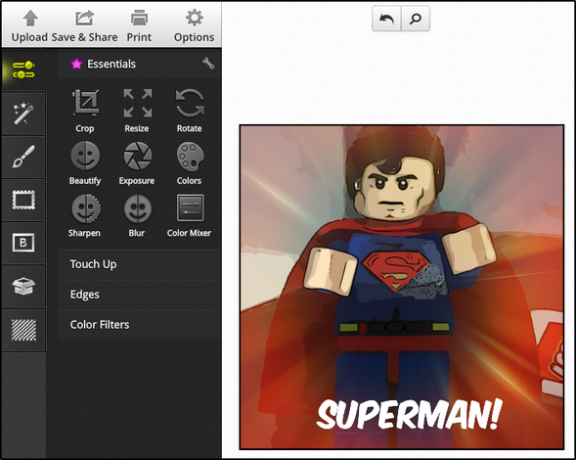
Поглеждайки изображението по-горе, можете да видите колко организирани са всички инструменти. Няма лента, разположена на върха с няколко различни трудно разпознаваеми икони. Вместо това всичко е на едно място. BeFunky включва всички основни основни елементи от реколтата, за промяна на размера и редуване и много други. Всъщност, ако погледнете първоначалното изображение, ще забележите, че е леко криво, което успях да коригирам с помощта на изправителя в BeFunky.
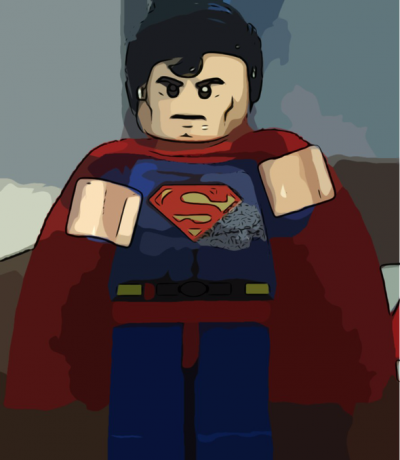
BeFunky включва практически всеки ефект и рамка, които бихте могли да измислите, както и много текстови шрифтове, текстури и други „благини“, които можете да добавите към снимката си. Можете да видите ефекта Cartoonize на снимката по-горе, но ако погледнете характеристичното изображение на тази статия, ще видите друг ефект върху снимката, който също беше направен с BeFunky.
Разбира се, можете да качите снимка от компютъра си, но можете да я получите и от вашата уеб камера, Facebook, Flickr, Photobuck и Picasa. BeFunky може да съхранява вашите качвания, за да имате достъп до тях по-късно.
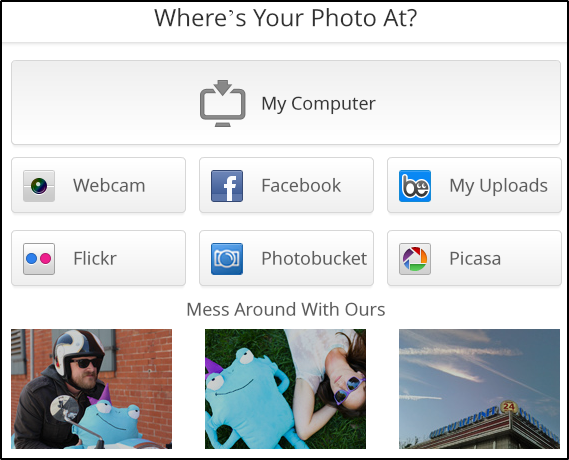
Освен да изтеглите наскоро редактираната си снимка, можете да я споделите във Facebook, Tumblr, Twitter, Flickr и собствената фотогалерия на BeFunky, ако желаете.
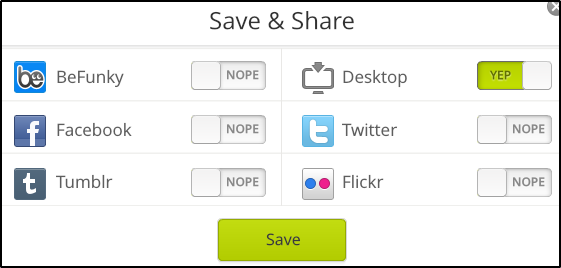
Ако по някаква причина BeFunky не би бил първият ми избор, бих избрал iPiccy. Въпреки че интерфейсът му не е толкова чист или модерен като този на BeFunky, той все още е лесен за използване и разполага с множество функции. В горната част има седем раздела, всеки от които съдържа различни опции за редактиране.
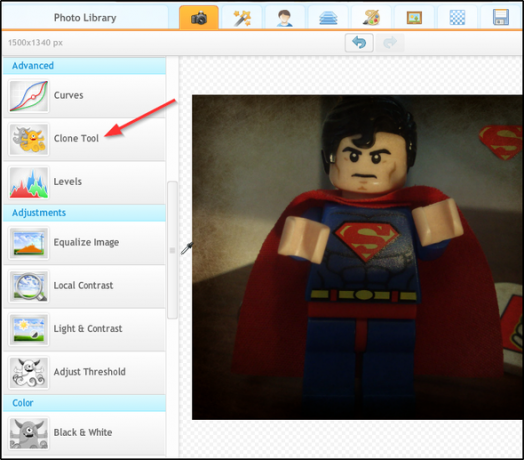
Първо, има Basic Editor, съдържащ инструменти като автоматично поправяне, преоразмеряване, изрязване, въртене и прелистване, както и някои по-напреднали такива като Clone Tool - което беше много впечатляващо. Можете да го видите демонстрирано на изображението по-долу.

Съвет: Потърсете Superman “S” в горния десен ъгъл - копирах го там с този инструмент.
Има много повече инструменти, дори и в редактора Basic. Просто използвайте лентата за превъртане отстрани на левия панел, за да ги видите. Продължавайки към другите раздели, след това имаме раздела Фото ефекти, където ще намерите всички филтри. След раздела Photo Effects имаме раздела Retouch, съдържащ инструменти като отстраняване на червени очи, отстраняване на бръчки, фиксиране на недостатъци и така нататък. В този раздел има и инструмента за клониране.
Искате ли да направите по-разширено редактиране, като добавяне на допълнителни слоеве? Можете със следващия раздел Blender, който също ви позволява да добавяте текст и стикери. Следващият раздел Painter ще изглежда познат, тъй като е много подобен на този на традиционната програма Paint в Windows.
На следващо място имаме още два раздела, които вероятно ще бъдат много полезни: рамки и текстури. Тук можете да добавите рамки и всякакви допълнителни промени към снимките, като драскотини, натрошена хартия и т.н. И на последно място, има раздела, за да запазите снимката си на вашия компютър. От тази страница можете също да го качите във Facebook и Flickr и да получите връзката към изображението, която да споделите навсякъде другаде.
Pix: Пикселен миксер [Няма по-дълги налични]
Ако търсите просто приложение за редактиране на снимки - без много функции, но само едно за фантастични ефекти, Pixel Mixer определено е това, което трябва да опитате. След като отворите приложението, можете да качите изображение от вашия компютър или камера.
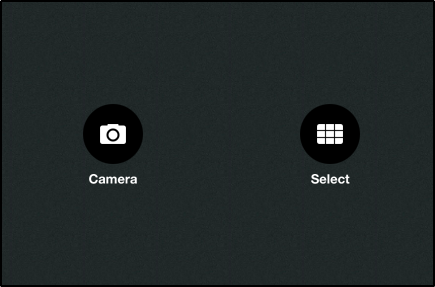
След като качите вашето изображение, можете да започнете да го редактирате, като изберете от 31 налични филтъра, 24 филмови слоя и 16 кадъра. В допълнение можете да добавите няколко филтри към изображение.
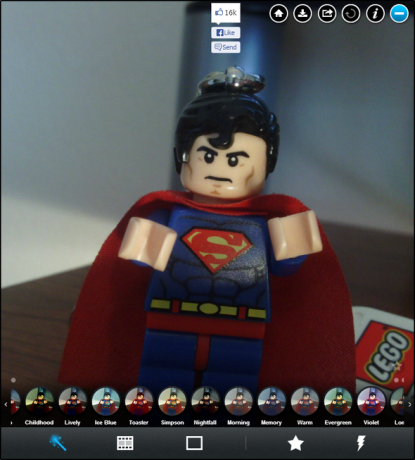
По-долу са изображенията, които показват различните слоеве на филма (горно изображение) и рамки (изображение отдолу)
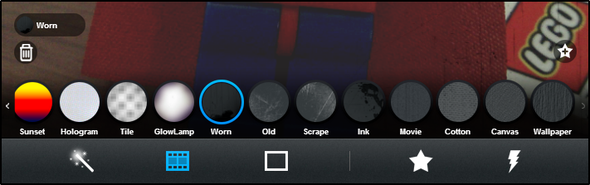
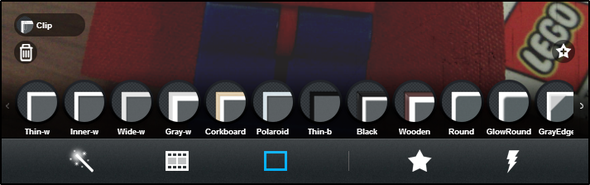
Има и бутон Randomize, който избира произволна комбинация. Много ми харесва тази функция, тъй като това е чудесен начин за бързо експериментиране с това как различните филтри и филмови слоеве изглеждат заедно.
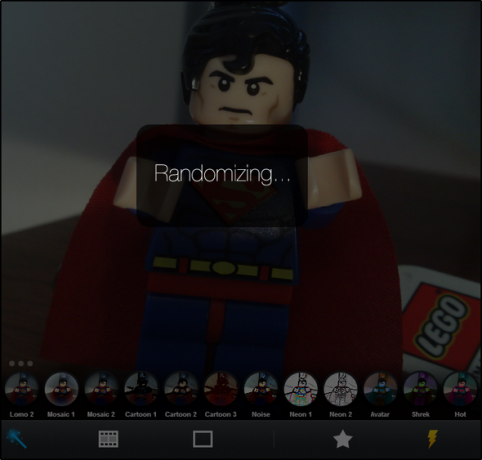
Можете лесно да добавяте и премахвате всичко, като щракнете върху етикета на ефекта от лявата страна на изображението, независимо на какъв екран сте. Ако харесвате определена комбинация от ефекти, можете да ги запазите в любимите си, като щракнете върху звездата. И на последно място, имате възможност да споделите във Facebook или да изтеглите изображението на вашия компютър с кръгли бутони в горния десен ъгъл.
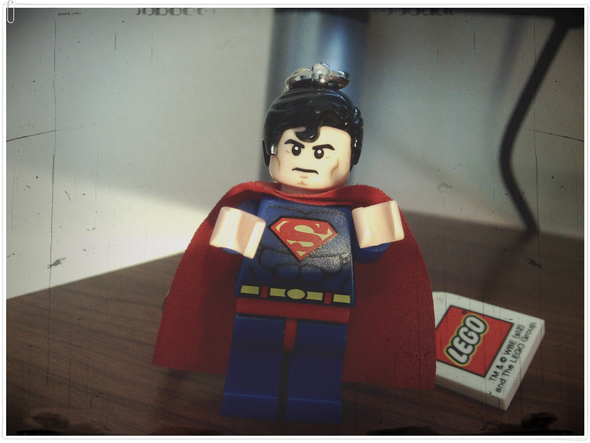
БАКШИШ: Не забравяйте да изрязвате, завъртате, изправяте или правите други подобни промени преди да качите и редактирате снимката в Pixel Mixer, тъй като няма нито един от тези инструменти за редактиране на снимки. Както можете да видите на демонстрационната снимка по-горе, тя все още е леко крива и никак не подрязана, в сравнение със снимките, направени в iPiccy и BeFunky.
Psykopaint е подходящо наречен, тъй като е различен вид редактор на снимки. Ако търсите редактор с основни функции за редактиране и много филтри, от които да избирате, това не е това, което искате. Ако обаче искате да направите абстрактни картини на вашия компютър, с помощта на уеб приложение и сте любопитни да видите какво предлага всички Psykopaint, определено трябва да разгледате това. Ще бъда честен, Psykopaint всъщност не ме заинтригува много, но е много уникален и смятам, че заслужава да бъде в списъка.
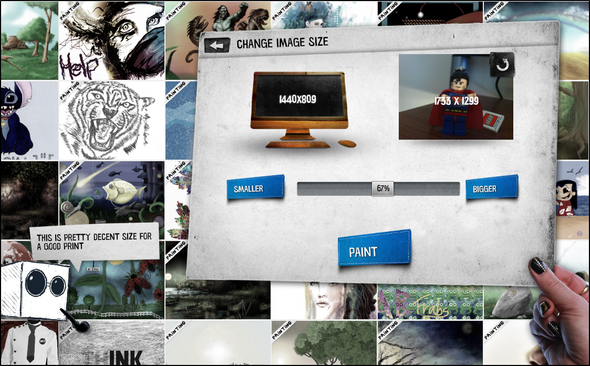
След качване на изображение ще бъдете подканени да изберете размера, който искате. Това е доста приятно, тъй като можете да направите изображението много по-голямо (или по-малко) без изкривяване - чудесно за отпечатване на вашето изкуство.
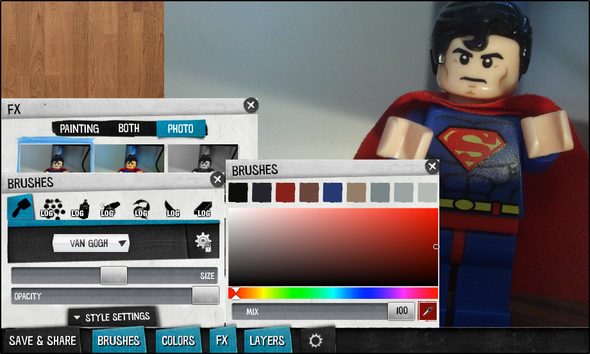
Има някои добри характеристики: Четки, цветове, слоеве и FX (ефекти). Основният фокус на Psykopaint е рисуването с четки.
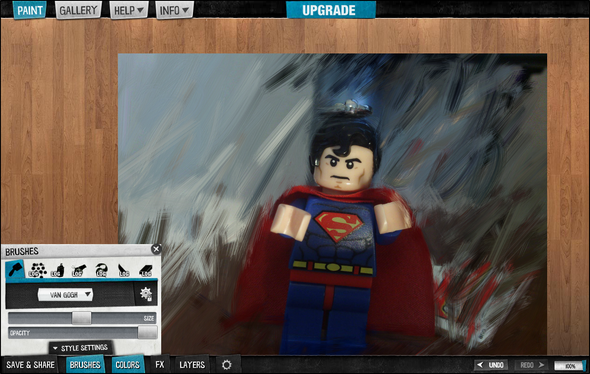
Очевидно не съм много добър и дори признават, че в началото не е лесно, но с малко практика ще се оправите.
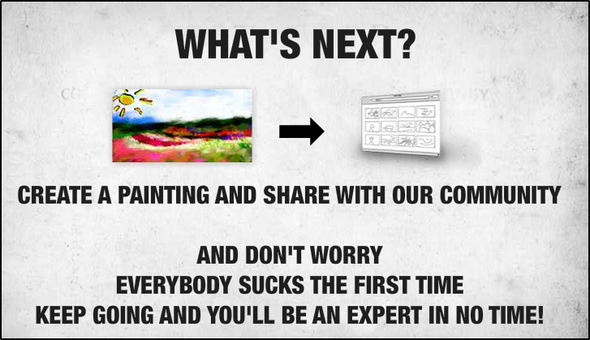
Уникалността му не спира до там, но Psykopaint също има някои страхотни опции като преки пътища и възможност за запис и възпроизвеждане на вашата картина.
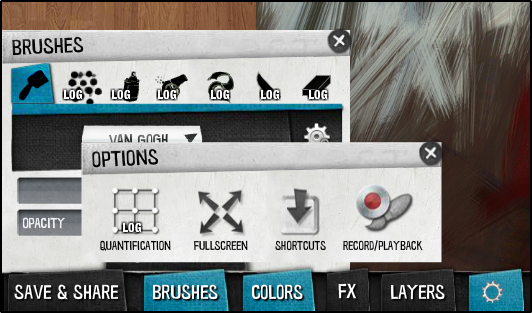
Fly Photo Editor за Facebook [Разширение]
Facebook се превърна в едно от най-популярните места за публикуване на снимки. И така, какво ще стане, ако можете да редактирате вече публикувана снимка и след това да я поставите отново като нова, без да се налага да я изтегляте или да я импортирате в друг редактор на снимки? Fly Photo Editor ви позволява да направите това. Просто щракнете върху бутона Fly Editor под снимката (на снимката по-долу) и започнете да редактирате.
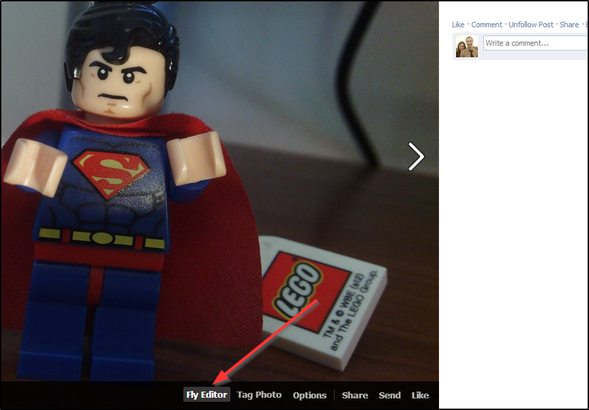
Fly Editor се захранва от популярния редактор на снимки Aviary, така че той има толкова впечатляващи функции като различни подобрения, ефекти, рамки, стикери и основите като изрязване, преоразмеряване, завъртане и съсредоточи. Можете също да регулирате яркостта, контраста, наситеността, топлината и остротата и да добавяте пръскане, рисунки и текст. Други модификации включват премахване на червени очи и недостатъци и избелващи инструменти.
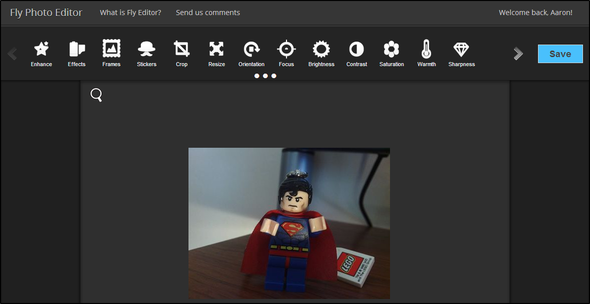
И накрая, ще трябва да влезете с Facebook, за да запазите снимката. Обърнете внимание, че този инструмент работи, като публикува снимката обратно във вашия Facebook профил. Така че, ако не искате снимката да бъде видяна от други хора (или само от конкретна група), не забравяйте да изберете настройката когато поиска разрешение за публикуване от ваше име, вместо „Само аз“ (или желаната група хора) вместо "Приятели".
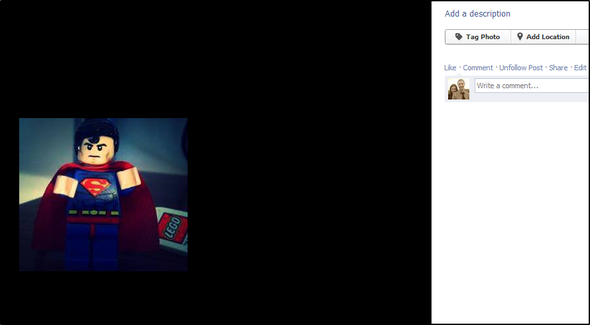
заключение
Първо може да си помислите, че не искате да се забърквате с всички онези фантастични филтри и сензорни прозорци, които изглежда изпревариха снимки в уебсайтовете на социалните медии - по-голямата част от тези приложения за редактор на изображения на Chrome правят много повече от това че. Исках да подчертая, че простото изрязване и изправяне на снимки също е важен атрибут на редакторите на снимки и чувствам, че правят снимката по-добра. Казано е, че филтрите имат своето място и макар да не съм тежък потребител на филтри, обичам да докосвам снимки, за да ги подобря и да привлека вниманието към тях.
Имате ли любимо уеб приложение или уебсайт за редактиране на снимки? Чувствайте се свободни да споделяте в коментарите по-долу!
Аарон е възпитаник на ветеринарен лекар, с основните си интереси в областта на дивата природа и технологиите. Той се наслаждава на изследванията на открито и фотографията. Когато не пише или не се предава на технологични находки по целия интербус, той може да бъде намерен да бомбардира надолу по планината на мотора си. Прочетете повече за Аарон на личния му уебсайт.
